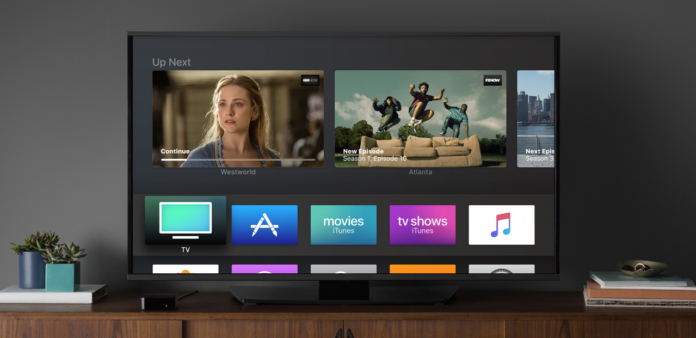
自宅でお気に入りの映画やショーを見るという点では、使用する最高のストリーミング デバイスを選択しながら、厳しいかもしれません。 このような場合、あなたは、あなたがあなたのために必要なものを得ることができるようにすることができます。 Netflix、Amazon Prime、Huluは、2010年代のほとんどのテレビにプレインストールされています。 しかし、エンターテインメントの選択肢はそれだけにとどまりません。 あなたがストリーミングビデオのためのあなたのオプションを拡大し、また、あなたはそれのためにいくつかの仕事を入れて喜んでいる求めている場合には、本当にあなたのテレビでストリーミングビデオのためのいくつかの信じられないほどの機会を解除することができるでしょう。
あなたはSamsungスマートテレビでPlexをストリームしようとしている場合に、あなたは幸運だった。 このような場合、「ディアボロス」は、「ディアボロス」を「ディアボロス」と呼びます。 このような場合、「ディアボロス」は、「ディアボロス」を「ディアボロス」と呼びます。 Plex は、プライベートなホーム ネットワーク上で、あるいは世界中のインターネット上のコンピューターやラップトップに、すべてのメディアをストリーミングするように設計されています。 KodiとPlexはどちらもメディアを消費してストリーミングする素晴らしい方法であり、それぞれに利点があります。 Kodi を使用してアドオンやビルドをインストールし、世界中のコンテンツをストリームしようとする場合、Plex はあまり役に立ちません。
しかし、ライブラリにデジタル メディアの膨大なコレクションを構築した場合、おそらく Plex を使用して Amazon Fire Stick などのデバイスの多数にストリームすることについて考えたいことでしょう。 Plexは、ローカルでホストされているコンテンツをPlex対応デバイスにストリーミングすることができる簡単なプログラムです。 サーバーを自分で実行および管理する必要がありますが、作業を行う用意があるなら、使用する価値は十分にあります (または、友人にサーバーを構築してもらう場合など)。
Installing The Plex On Samsung Smart TV
あなたの Samsung スマート TV が 2016 年以降のもので、Tizen で動作している場合、Plex 自身の公式サポート Web サイトに基づいて、すべての Tizen ベース TV で Plex App を実行できるので幸運でしたね。 古いテレビでは、Samsungはアプリのダウンロードとインストールに独自のSmart Hubアプリを使用しており、いくつかのモデルはこの方法を使ってPlexをサポートしています。 しかし、Samsung の公式サイトのこのページをチェックして、Smart Hub 対応のテレビが Plex をサポートしているかどうかを確認する必要があります。
対応テレビをお持ちの場合は、Samsung Smart Hub を使用して Plex アプリを追加し、より新しいモデルでは Samsung App Store を使用します。
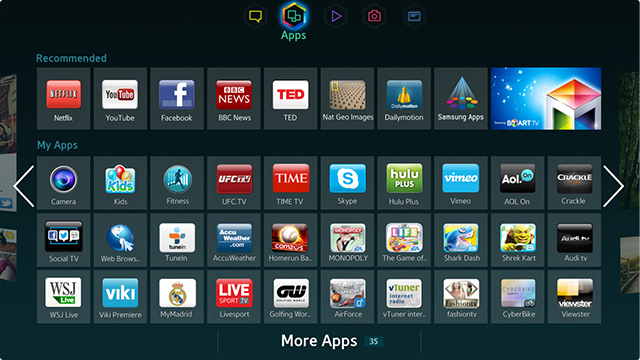
1.) テレビがインターネットに接続されていることを確認します。
2.) ここで、お使いのモデルに応じて、Samsung App StoreまたはSamsung Smart Hubを開き、必要に応じてサインインします。
3.) 主画面からおすすめアプリを選択し、Plexを検索します。
4.) Plexアプリ画面内のインストールオプションを選択し、アプリをテレビにインストールさせます。
5.) アプリ一覧からPlexアプリを選択して開きます。
6.) Plex Media Server で使用しているのと同じ認証情報を使用して Plex アプリにログインします。
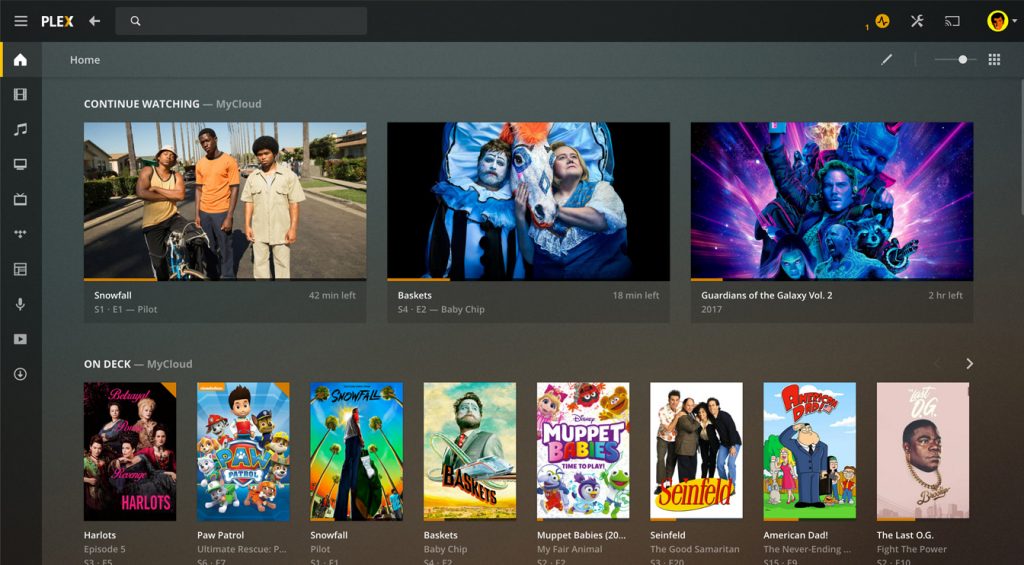
Plex にログインすると、アプリは Plex Media Server が機能していればそこからメディアとライブラリの入力を開始します。 Samsung スマート TV で Plex を使用できるようにするには、Plex メディア サーバーのスイッチをオンにして、使用可能にしておくことをお勧めします。 アプリが組み込まれるとすぐに、何の問題もなくサーバーとテレビの間でメディアをストリーミングできるはずです。
Related : How To Turn Off Audio Description On Samsung TV
Troubleshooting Plex On Samsung Smart TV
I had a few problems with my setup that took me a few hours to figure out. まず、アプリが開いてから即座に閉じました。 2 つ目は、アプリは開くが Plex メディア サーバーに接続されないことです。 どちらの問題も、Web から少し助けを借りて解決できました。
Fix Plex App Opening And Closing Issue On A Samsung Smart TV
この問題を解決するのに一番時間がかかりました。 Samsung Smart Hub の最新バージョンを取得するために、テレビでファームウェア更新を実行しました。 ネットワークへの優れたインターネット接続があり、Plex Media Server がオンになっており、すべて良好に見えました。 アプリは正しくインストールされており、何の問題もなく、アプリのリスト内に表示されていました。 しかし、開くたびにアプリがフラッシュ画面まで開き、また閉じてしまいました。 このため、テレビで工場出荷時リセットを実行しなければなりませんでした。
- First, Turn On the TV and use the remote.
- Navigate to Settings >> Support >> Self Diagnosis and select Reset.
- Confirm the reset.
- Forward to TV on and the remote.
- Confirm the reset.
>Navigate to TV on and the remote.>Navigate to Settings >>Self Diagnosis and select Reset.
リセットと再起動に数分かかりますが、完了するとすぐに、Plex アプリは Plex Media Server に接続するまで完全に動作しました。
Fix Plex App On Samsung Smart TV Do Not Connect To The Plex Media Server
Plex アプリが開いてその状態を維持したら、できるだけ早く立ち上がって実行する必要がありました。 そのため、Plex アプリをネットワークに接続できないのは困りものです。 正しい IP、DNS 設定、およびルーターがあり、ネットワークは良好で、Plex Media Server はオンライン、テレビはインターネット接続、Netflix は素晴らしく機能しましたが、Plex は接続できませんでした。 それをオフにすると、アプリが正しく動作するようになりました。
- First, Go to Settings >> Network Settings in Plex >> Turn off Secure Connection.
Now Enjoy the Stream!
Conclusion
…